使用 SSMS 將 SQL Server Agent 作業移轉至 ADF
適用於: Azure Data Factory
Azure Data Factory  Azure Synapse Analytics
Azure Synapse Analytics
提示
試用 Microsoft Fabric 中的 Data Factory,這是適用於企業的全方位分析解決方案。 Microsoft Fabric 涵蓋從資料移動到資料科學、即時分析、商業智慧和報告的所有項目。 了解如何免費開始新的試用!
在移轉 SSIS 套件之後,將內部部署 SQL Server Integration Service (SSIS) 工作負載移轉至 ADF 中的 SSIS (部分機器翻譯) 時,您可以透過 SQL Server Management Studio (SSMS) SSIS 作業移轉精靈,搭配 SQL Server Integration Service 套件的作業步驟類型,將批次移轉至 Azure Data Factory (ADF) 管線/活動/排程觸發程序。
一般而言,針對具有適用作業步驟類型的選取 SQL 代理程式作業,SSIS 作業移轉精靈可以:
- 將內部部署 SSIS 套件位置對應至移轉套件的位置,ADF 中的 SSIS 可存取。
注意
僅支援檔案系統的套件位置。
- 將具有適用作業步驟的適用作業移轉至對應的 ADF 資源,如下所示:
| SQL Agent 工作物件 | ADF 資源 | 備註 |
|---|---|---|
| SQL Agent 作業 | 管線 | 管線的名稱將會「針對 <作業名稱> 產生」。 內建代理程式作業不適用: |
| SSIS 作業步驟 | 執行 SSIS 套件活動 | |
| 排程 | 排程觸發程序 | 排程觸發程式的名稱將會「針對 <排程名稱> 產生」。 移轉中將會忽略下列 SQL Agent 作業排程的選項: 以下是 SQL Agent 作業排程移轉至 ADF 排程觸發程式之後的差異: |
- 在本機輸出檔案夾中產生 Azure Resource Manager (ARM) 範本,並直接或稍後手動部署至資料處理站。 如需 ADF Resource Manager 範本的詳細資訊,請參閱 Microsoft.DataFactory 資源類型 (英文)。
必要條件
本文所述的功能需要 SQL Server Management Studio 18.5 版或更高版本。 若要取得最新版的 SSMS,請參閱下載 SQL Server Management Studio (SSMS)。
將 SSIS 作業移轉到 ADF
在 SSMS 的物件總管中,選取 [SQL Server Agent]、選取 [作業],接著按一下滑鼠右鍵並選取 [將 SSIS 作業移轉至 ADF]。
![此螢幕快照顯示 SQL Server Management Studio 物件總管,您可以在其中選取 [作業],然後將 S I S 作業移轉至 A D F。](media/how-to-migrate-ssis-job-ssms/menu.png)
登入 Azure,選取 [Azure 訂閱]、[Data Factory] 和 [Integration Runtime]。 Azure 儲存體是選擇性的,如果要移轉的 SSIS 作業具有 SSIS 檔案系統套件,則會在套件位置對應步驟中使用 Azure 儲存體。
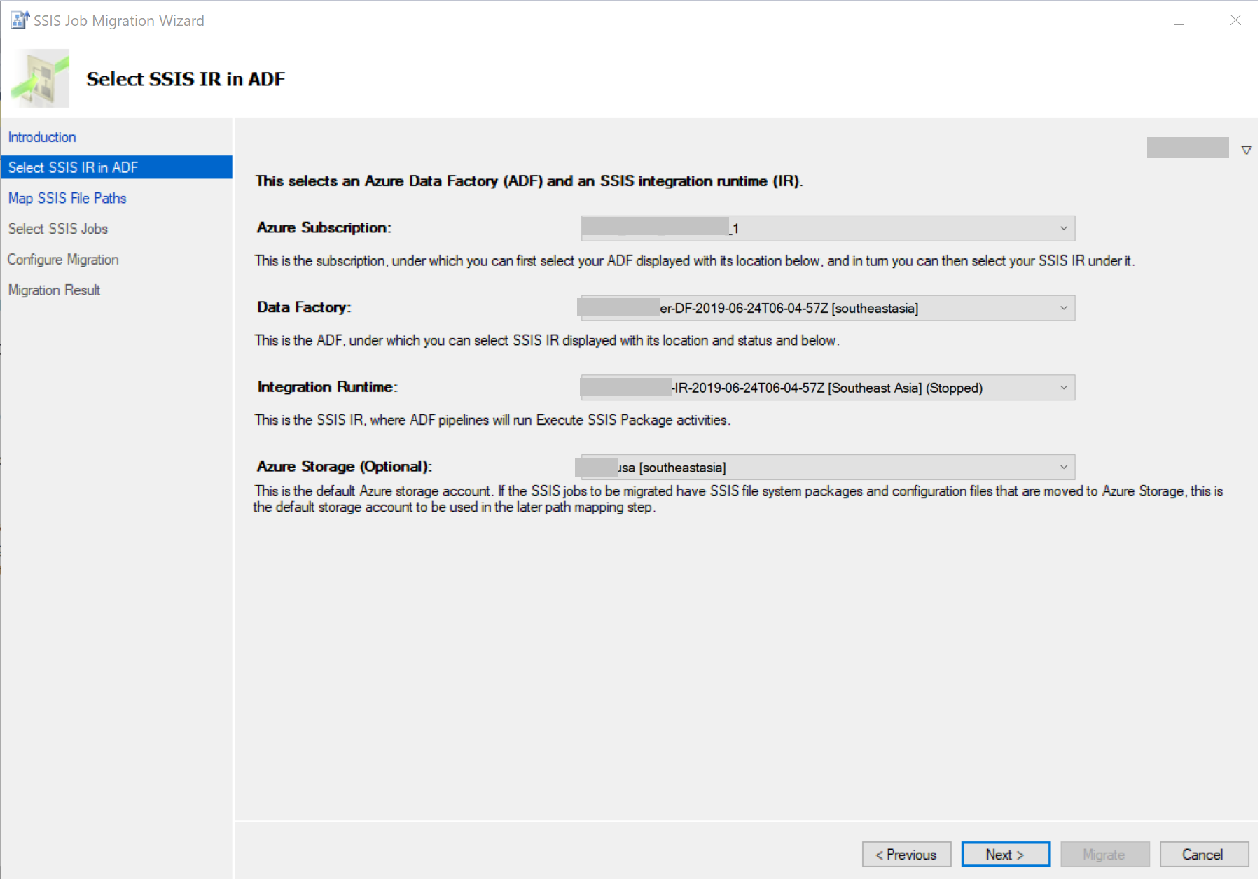
將 SSIS 作業中的 SSIS 套件和組態檔路徑對應到目的地路徑,而移轉的管線可加以存取。 在此對應步驟中,您可以:
- 選取來源資料夾,接著選取 [新增對應]。
- 更新來源資料夾路徑。 有效路徑是封裝的資料夾路徑或父資料夾路徑。
- 選取目的地資料夾路徑。 預設值是預設儲存體帳戶的相對路徑,這是在步驟 1 中選取的。
- 透過 [刪除對應] 刪除選取的對應。
![此螢幕快照顯示 [對應 S I S 套件和元件路徑] 頁面,您可以在其中新增對應。](media/how-to-migrate-ssis-job-ssms/step2.png)
![此螢幕快照顯示 [對應 S S I S 套件和組態路徑] 頁面,您可以在其中更新來源和目的地資料夾路徑。](media/how-to-migrate-ssis-job-ssms/step2-1.png)
選取要移轉的適用作業,並設定對應的「執行 SSIS 封裝活動」設定。
「預設設定」會套用至所有選取的步驟。 如需每個屬性的詳細資訊,當封裝位置為「檔案系統 (套件)」時,請參閱執行 SSIS 套件活動 (部分機器翻譯) 的「設定索引標籤」。
![此螢幕快照顯示 [選取 S I S 作業] 頁面,您可以在其中設定對應的執行 SSIS 封裝活動的設定。](media/how-to-migrate-ssis-job-ssms/step3-1.png)
「步驟設定」能進行所選步驟的設定。
套用預設設定:已選取預設值。 僅取消選取所選步驟中的設定。
如需其他屬性的詳細資訊,當封裝位置為「檔案系統 (套件)」時,請參閱執行 SSIS 套件活動 (部分機器翻譯) 的「設定索引標籤」。![此螢幕快照顯示 [選取 S I S S 作業] 頁面,您可以在其中套用預設設定。](media/how-to-migrate-ssis-job-ssms/step3-2.png)
產生及部署 ARM 範本。
- 選取或輸入已移轉 ADF 管線之 ARM 範本的輸出路徑。 如果路徑不存在,則會自動建立資料夾。
- 選取將 [ARM 範本部署至您的資料處理站] 的選項:
- 預設為未選取。 您稍後可以手動部署產生的 ARM 範本。
- 選取以直接將產生的 ARM 範本部署至資料處理站。
![此螢幕快照顯示 [設定移轉] 頁面,您可以在其中選取或輸入已移轉 ADF 管線之 ARM 範本的輸出路徑,然後選取 [將 ARM 範本部署至數據處理站] 選項。](media/how-to-migrate-ssis-job-ssms/step4.png)
移轉後,再檢查結果。
![顯示 [移轉結果] 頁面的螢幕快照,其中顯示移轉的進度。](media/how-to-migrate-ssis-job-ssms/step5.png)
相關內容
執行和監視管線 (部分機器翻譯)